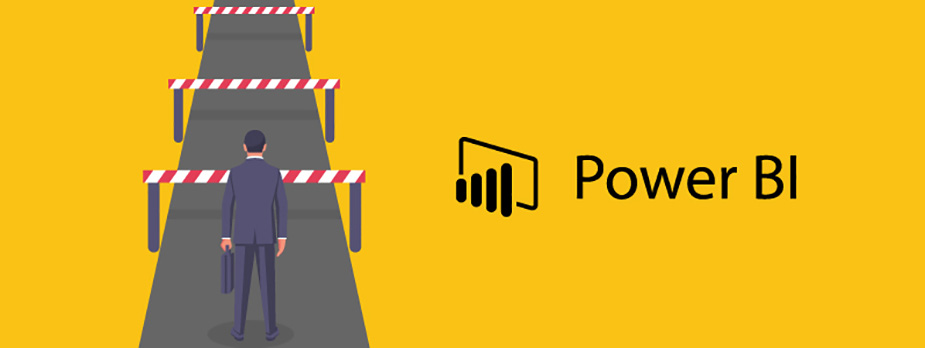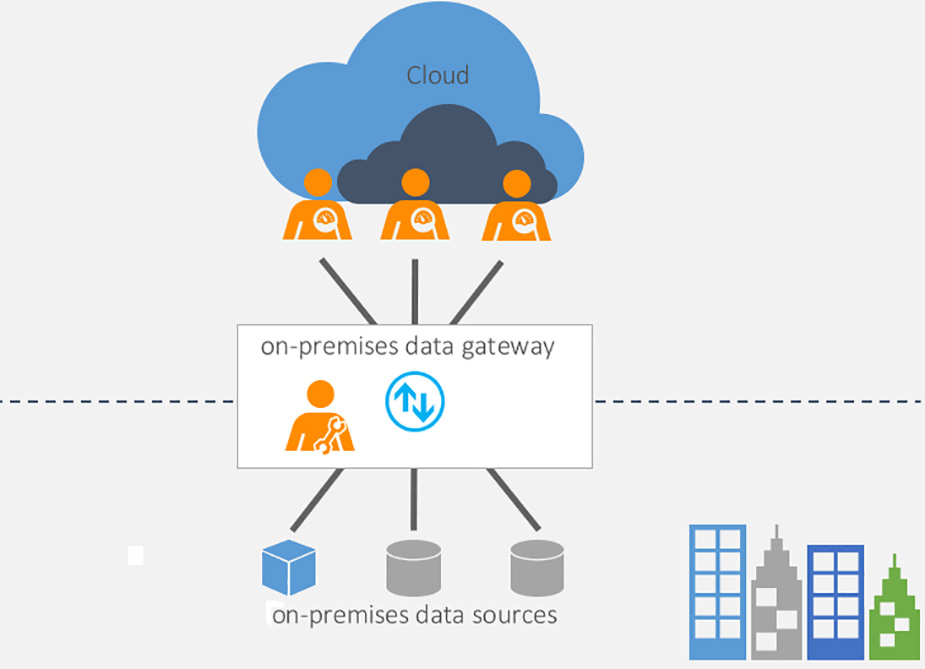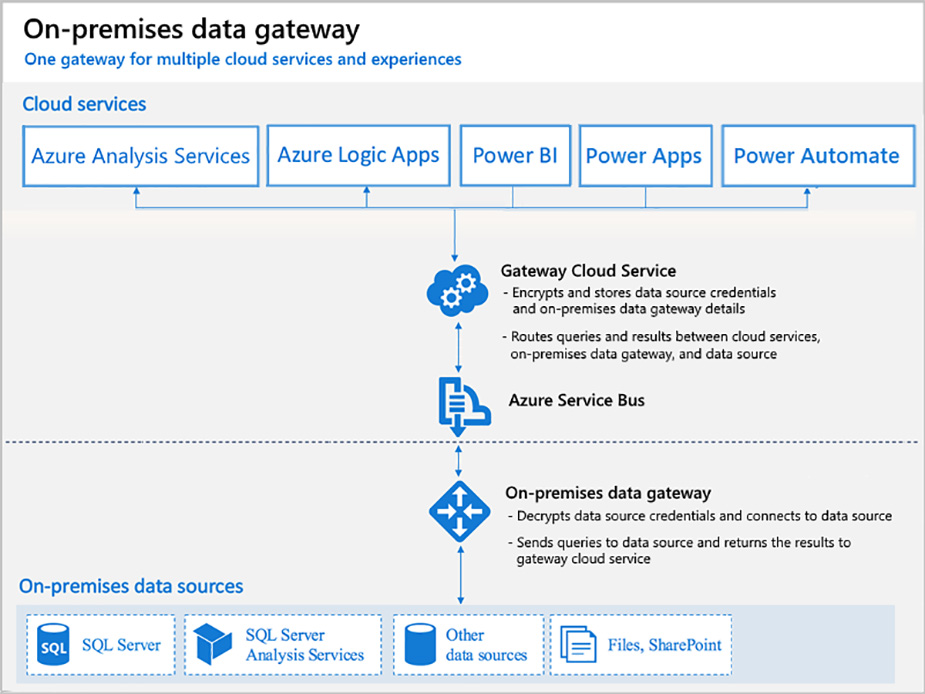درگاه داده داخلی (Data Gateway) در Power BI
دروازه یا درگاه داده (Data Gateway) در محل به عنوان پلی برای انتقال سریع و ایمن داده بین داده های داخلی (داده هایی که در فضای ابری نیستند) و چندین سرویس ابری مایکروسافت عمل می کند.
این سرویس های ابری شامل برنامه های Power BI ، PowerApps ، Power Automate ، Azure Analysis Services و Azure Logic هستند. با استفاده از دروازه ، سازمان ها می توانند پایگاه داده و سایر منابع داده را در شبکه های داخلی خود نگهداری کنند ، اما با این وجود از داده های داخلی در سرویس های ابری به طور ایمن استفاده می کنند.
برای خرید لایسنس پاور بی ای Power BI کلیک کنید
فهرست مطالب
Toggleنحوه کار دروازه Getway
کاربران در سازمان شما می توانند به داده های محلی که از قبل مجوز دسترسی به آنها را دارند دسترسی پیدا کنند. اما قبل از اینکه آن کاربران بتوانند به منبع داده داخلی شما متصل شوند ، باید یک درگاه داده (داخلی نصب و پیکربندی شود.
دروازه ارتباط سریع و مطمئن پشت صحنه را تسهیل می کند. این ارتباط از یک کاربر در ابر به منبع داده داخلی شما منتقل می شود و سپس به ابر برمی گردد.
مدیر معمولاً کسی است که دروازه ای را نصب و پیکربندی می کند. این اقدامات ممکن است نیاز به دانش خاصی از سرورهای داخلی یا مجوزهای سرور سرور شما داشته باشد.
بیایید ابتدا ببینیم چه اتفاقی می افتد وقتی با عنصری که به یک منبع داده داخلی متصل است تعامل برقرار می کنید.
Daa Gateway در Power BI
توجه داشته باشید : بسته به سرویس ابری ، ممکن است لازم باشد یک منبع داده را برای دروازه پیکربندی کنید.
- سرویس ابری یک پرس و جو و اطلاعات رمزگذاری شده را برای منبع داده داخلی ایجاد می کند. پرس و جو و مدارک برای پردازش به صف دروازه ارسال می شود.
- سرویس cloud gateway درخواست را تجزیه و تحلیل می کند و درخواست را به Azure Service Bus Messaging هدایت می کند.
- اتوبار Azure Service درخواست های معلق را به درگاه می فرستد.
- درگاه کوئری را دریافت می کند ، اعتبارنامه را رمزگشایی می کند و با آن اعتبار به یک یا چند منبع داده متصل می شود.
- درگاه درخواست را به منبع داده ارسال می کند تا اجرا شود.
- نتایج از منبع داده به دروازه و سپس به سرویس ابری ارسال می شوند. سپس سرویس از نتایج استفاده می کند.
در مرحله 6 ، پرس و جوهایی مانند Power BI refreshes و Azure Analysis Services refreshes می توانند مقدار زیادی داده را بازگردانند.
برای چنین پرسشهایی ، داده ها به طور موقت در دستگاه دروازه ذخیره می شوند. این ذخیره سازی داده ها تا زمان دریافت کلیه داده ها از منبع داده ادامه می یابد.
سپس داده ها به سرویس ابری ارسال می شوند. این فرآیند spooling نامیده می شود. ما به شما توصیه می کنیم از یک درایو حالت جامد (SSD) به عنوان محل ذخیره سازی استفاده کنید.
احراز هویت به منابع داده داخلی
از اعتبارنامه ذخیره شده برای اتصال از دروازه به منابع داده داخلی استفاده می شود. صرف نظر از کاربر ، درگاه از اعتبارنامه ذخیره شده برای اتصال استفاده می کند. اما ممکن است موارد استثنایی مانند DirectQuery و LiveConnect برای خدمات تجزیه و تحلیل در Power BI وجود داشته باشد.
حساب ورود به سیستم
شما یا با یک حساب کاربری یا یک حساب مدرسه وارد سیستم می شوید. این حساب ، حساب سازمان شما است. اگر برای یک پیشنهاد Office 365 ثبت نام کرده اید و آدرس ایمیل کار واقعی خود را ارائه نکرده اید ، ممکن است نام حساب شما مانند nancy@contoso.onmicrosoft.com باشد. سرویس ابری حساب شما را در یک مستاجر در Azure Active Directory (Azure AD) ذخیره می کند.
در بیشتر موارد ، نام اصلی کاربر (UPN) حساب Azure AD شما با آدرس ایمیل شما مطابقت دارد.
Azure Active Directory
سرویس های ابری مایکروسافت برای تأیید اعتبار کاربران از Azure AD استفاده می کنند. Azure AD مستاجر است که شامل نام های کاربری و گروه های امنیتی است. معمولاً آدرس ایمیلی که برای ورود به سیستم استفاده می کنید همان UPN حساب شماست.
چگونه می توانم بگویم UPN من چیست؟
ممکن است شما UPN خود را نشناسید و همچنین مدیر دامنه نباشید. برای اطلاع از UPN حساب خود ، دستور زیر را از ایستگاه کاری خود اجرا کنید: whoami / upn. اگرچه نتیجه به نظر می رسد یک آدرس ایمیل باشد ، اما UPN در حساب دامنه محلی شماست.
Active Directory داخلی را با Azure Active Directory همگام سازی کنید
شما می خواهید هر یک از حسابهای Active Directory داخلی شما با یک حساب Azure AD مطابقت داشته باشد ، زیرا UPN برای هر دو حساب باید یکسان باشد. سرویس های ابری فقط در مورد حساب های Azure AD اطلاعات دارند. مهم نیست که اگر یک حساب کاربری در Active Directory خود اضافه کنید. اگر این حساب در Azure AD وجود نداشته باشد ، نمی توان از آن استفاده کرد.
روشهای مختلفی برای مطابقت با حسابهای Active Directory داخلی شما با Azure AD وجود دارد.
- حسابها را به صورت دستی به Azure AD اضافه کنید.
در پورتال Azure یا در مرکز مدیریت Microsoft 365 یک حساب ایجاد کنید. مطمئن شوید که نام حساب با UPN حساب داخلی Active Directory مطابقت دارد.
- از ابزار Azure Active Directory Connect برای همگام سازی حساب های محلی با مستاجر Azure AD خود استفاده کنید.
ابزار Azure AD Connect گزینه هایی را برای همگام سازی فهرست و تنظیم احراز هویت فراهم می کند.
این گزینه ها شامل همگام سازی هش گذرواژه ، احراز هویت انتقال و فدراسیون است.
اگر مدیر مستأجر یا مدیر دامنه محلی نیستید ، برای پیکربندی Azure AD Connect با سرپرست IT خود تماس بگیرید.
Azure AD Connect اطمینان حاصل می کند که Azure AD UPN شما با Active Directory UPN محلی شما مطابقت داشته باشد.
این تطبیق به شما کمک می کند اگر از ارتباطات زنده Analysis Services با قابلیت Power BI یا قابلیت ورود به سیستم (SSO) استفاده می کنید.
توجه داشته باشید : همگام سازی حساب ها با ابزار Azure AD Connect حساب های جدیدی را در مستاجر Azure AD شما ایجاد می کند.
انواع Getway ها
دو نوع مختلف دروازه وجود دارد که هرکدام برای سناریویی متفاوت هستند:
- درگاه داده داخلی ، به چندین کاربر امکان اتصال به چندین منبع داده داخلی را می دهد.
با نصب یک درگاه ورودی ، می توانید از یک درگاه داده داخلی با همه سرویس های پشتیبانی شده استفاده کنید. این دروازه برای سناریوهای پیچیده با چندین نفر که به چندین منبع داده دسترسی دارند مناسب است.
- درگاه داده داخلی (حالت شخصی) به یک کاربر امکان اتصال به منابع را می دهد و نمی تواند با دیگران به اشتراک گذاشته شود.
از درگاه داده داخلی (حالت شخصی) فقط با Power BI می توان استفاده کرد. این دروازه برای سناریوهایی که شما تنها کسی هستید که گزارش تهیه می کنید بسیار مناسب است و نیازی نیست منابع منبع داده ای را با دیگران به اشتراک بگذارید.
نحوه استفاده از Getway
چهار مرحله اصلی برای استفاده از دروازه وجود دارد.
دروازه را بر روی رایانه محلی بارگیری و نصب کنید.
- دروازه را بر اساس فایروال و سایر نیازهای شبکه خود پیکربندی کنید.
- مدیرهای gateway اضافه کنید که می توانند سایر نیازهای شبکه را نیز مدیریت و مدیریت کنند.
- از Gateway برای تازه سازی منبع داده داخلی استفاده کنید.
- عیب یابی دروازه در صورت بروز خطا.
دوره آموزشی هوش تجاری با Power BI »کلیک کنید« یک برنامه جامع است که بر توسعه مهارت در تجزیه و تحلیل دادهها، تجسم و گزارش سازی و گزارش دهی و دشبوردسازی با استفاده از ابزار Power BI تمرکز دارد.
سپاسگذاریم از وقتی که برای خواندن این مقاله گذاشتید
.
برای خرید لایسنس پاور بی ای کلیک کنید
.
برای مشاهده ویدیوهای آموزشی داده کاوی و هوش تجاری ما را در شبکه های اجتماعی دنبال کنید
Youtube Chanel :VISTA Data Mining
Aparat Chanel: VISTA Data Mining
Instagram Chanel: VISTA Data Mining
Telegram Chanel: VISTA Data Mining
Linkedin Chanel: VISTA Company